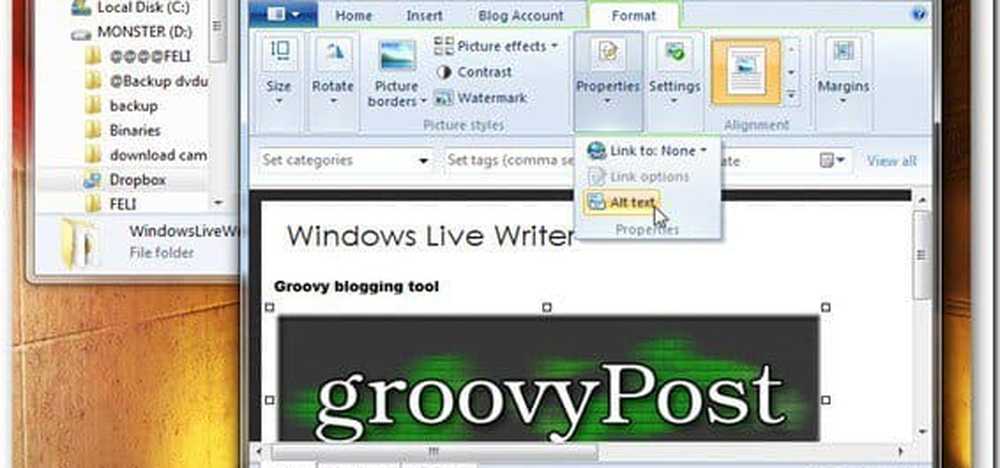Come vendere o donare in sicurezza il tuo vecchio PC Windows 10

 Preparare il computer per essere rivenduto o dato via
Preparare il computer per essere rivenduto o dato via
Ci sono tre principali preoccupazioni quando stai regalando o vendendo un vecchio PC dopo aver acquistato un nuovo PC. Prima di tutto, devi assicurarti di non perdere nessuno dei tuoi file personali o qualsiasi software con licenza che hai pagato. In secondo luogo, vuoi assicurarti che nessuno dei tuoi dati personali sia recuperabile dal prossimo proprietario. Anche se elimini qualcosa, un utente con competenze intermedie degli hacker può facilmente ripristinare i file o scrub un vecchio disco rigido per i dati residui. Ci sono dei passi che puoi intraprendere per disinfettare il tuo disco e impedire che ciò accada, ma richiedono un po 'più di tempo. Infine, assicurati che il prossimo proprietario abbia tutto ciò che è necessario per utilizzare il tuo vecchio PC e renderlo autonomo.
Eseguire il backup e migrare i file personali da un vecchio PC
Se stai pensando di acquistare un nuovo PC e poi regalare il tuo vecchio, il compito più grande che devi preparare è la migrazione dei tuoi file personali sul nuovo dispositivo. Microsoft OneDrive è un modo semplice per spostare i file, soprattutto se lo stai già utilizzando. È ideale per spostare file di piccole dimensioni come i documenti di Office. È sufficiente accedere a OneDrive sul vecchio PC, sincronizzare i file che si desidera conservare e quindi accedere a OneDrive sul nuovo PC. Nessun supporto esterno richiesto.
Quando si tratta di eseguire il backup di insiemi di dati più grandi, OneDrive potrebbe non essere la soluzione migliore. Per file di grandi dimensioni come immagini, video e audio, l'impostazione cronologia file integrata può eseguire il backup di tutti i dati su un disco rigido esterno, che è possibile ripristinare sul nuovo computer.
Eseguire il backup e migrare i driver su un nuovo computer Windows 10
Se sono presenti applicazioni e utility di terze parti che si stanno utilizzando sul vecchio computer installato da dischi o file di installazione scaricati, è necessario eseguirne il backup. Se hai il supporto di installazione originale e funziona ancora, bene! Se non riesci a trovare i dischi, prova a creare un backup di Driver Store in Windows 10; navigare verso C: \ Windows \ System32 \ DriverStore quindi fare una copia di backup del FileRepository cartella. È possibile masterizzarlo su un DVD vuoto, che può essere successivamente utilizzato per reinstallare i driver per tutti i componenti. Questo potrebbe anche essere utile per reinstallare i driver per le periferiche che stai mantenendo come la tua stampante, scanner o anche componenti come una scheda video discreta.
Un'altra cosa: alcuni PC sono dotati di dischi di ripristino creati appositamente per quel modello hardware. Idealmente, dovresti trovare tutti i dischi di installazione OEM e inoltrarli anche al nuovo proprietario. Se non si dispone dei dischi originali, il backup del Driver Store è la scelta migliore.
Migrazione e reinstallazione di app e programmi
Per i programmi liberamente disponibili su Internet, non è necessario migrare i vecchi file di installazione. È meglio scaricare nuove versioni quando si installa il nuovo computer. Siamo fan di Ninite, che è bravissimo nel prendere il compito di reinstallare alcune delle app più popolari come VLC Player, Chrome e iTunes. Anche le app universali in Windows 10 sono facili da ripristinare; dopo aver effettuato l'accesso al tuo account sul nuovo computer, avviare lo store e ripristinare le app dalla cronologia degli acquisti.
Programmi desktop come Microsoft Office e Adobe dovranno essere reinstallati manualmente. Se il tuo computer esegue Adobe Creative Suite 6 o versioni precedenti, dovresti rimuovere l'autorizzazione per rendere più semplice la riattivazione. Microsoft Office 2016 e versioni precedenti di licenze perpetue dovranno essere riattivate tramite supporto telefonico o chat. Se non riesci a trovare le chiavi e i numeri di serie del prodotto per le tue applicazioni, utilizza una delle seguenti procedure per aiutarlo a recuperarlo: Belarc Advisor, ProduKey o Magic Jelly Bean.
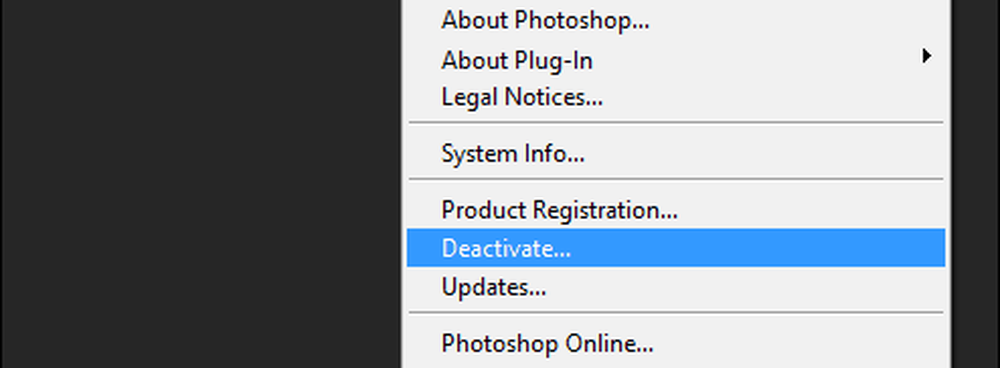
Se si esegue il software Office 365 più recente, è possibile accedere al portale di Office, quindi disattivare l'installazione su tale macchina.
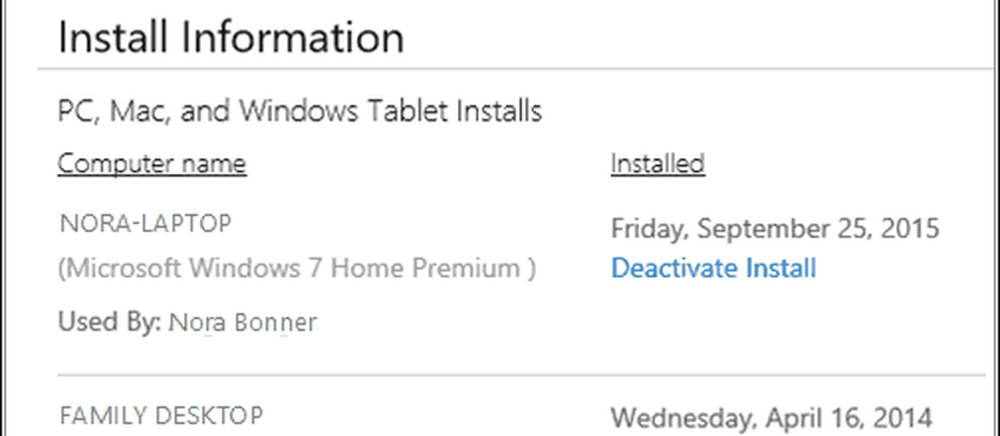
Anche altri software come Apple iTunes dovrebbero essere rimossi.

Ripristina o pulisci l'installazione dal supporto di avvio
Dopo aver eseguito il backup di tutto, il passaggio successivo è pulire la macchina prima di darla via o rivenderla. L'opzione Reimposta in Windows 10 fa un buon lavoro di eseguire un'installazione pulita se si sceglie l'opzione Rimuovi tutto. La parte che non mi piace di Reset, però, è che può richiedere molto più tempo rispetto all'avvio da un supporto di installazione, quindi cancellando in modo sicuro l'unità (ovvero appiattendo o disinfettando l'unità). Se il tempo è essenziale, vorrei creare un disco di ripristino o utilizzare lo Strumento di creazione multimediale per creare una copia avviabile, quindi utilizzarlo per formattare l'unità.
Le tue opzioni possono essere regolate a seconda di chi stai dando il computer a; ad esempio, se la macchina viene consegnata a un membro della famiglia come tuo figlio, puoi utilizzare l'opzione Avvia nuova. Start Fresh rimuoverà tutte le applicazioni, ma manterrà il tuo account, alcuni software OEM, file e impostazioni, ma installerà l'ultima versione di Windows 10. Avvia Windows Defender Security Center, fai clic su Scheda Prestazioni e salute del dispositivo> Ulteriori informazioni> Inizia, quindi seguire le istruzioni sullo schermo.
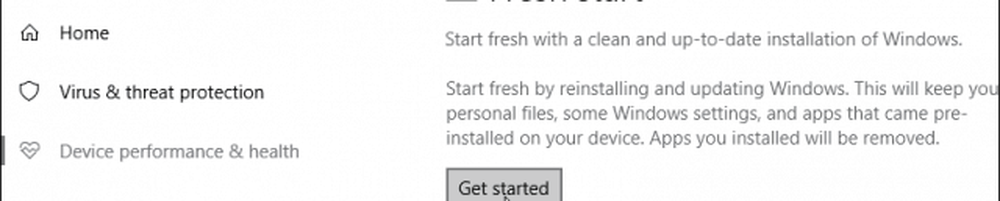
Se si sta consegnando la macchina a un estraneo, utilizzare il supporto di avvio per disinfettare l'unità o ripristinare, quindi scegliere l'opzione Rimuovi file e pulire l'unità. Si prega di notare, questo può richiedere molto tempo, ma garantisce che l'unità è stata cancellata correttamente senza alcuna possibilità di recuperare nulla.
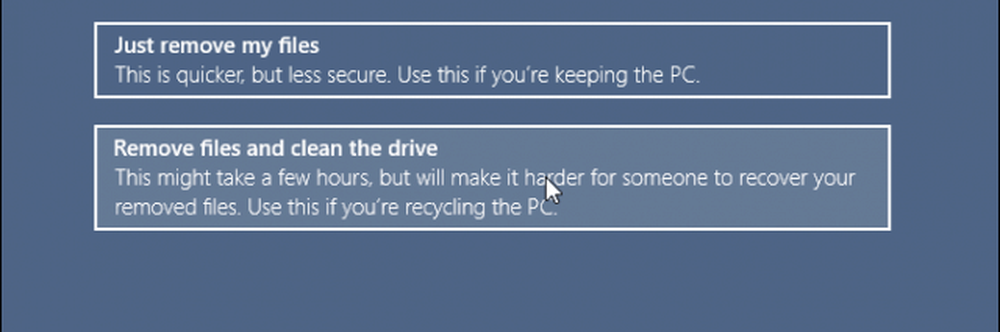
A proposito di sicurezza, un dispositivo configurato con Crittografia unità BitLocker deve essere sospeso o disattivato completamente prima di formattarlo. Ciò garantirà che l'eventuale proprietario abbia pieno accesso alla macchina.

Disattivare i PC di lavoro
Gli utenti che acquistano computer dal loro datore di lavoro che sono stati precedentemente associati a un dominio devono reinstallare la licenza originale fornita con la macchina. Le organizzazioni che distribuiscono Windows 10 in blocco talvolta utilizzano client di licenza del volume. L'edizione di Windows 10 Enterprise può talvolta utilizzare un metodo di attivazione chiamato Key Management Server.
Ciò richiede che la macchina riattivi ogni 180 giorni sul dominio dell'organizzazione o VPN per mantenere l'attivazione. Per evitare che ciò si verifichi, reinstallare la licenza originale fornita con la macchina, che potrebbe essere Windows 10 Pro o una versione precedente come Windows 7 Professional. È possibile controllare l'adesivo Certificato di autenticità o Adesivo progettato per Windows per determinare l'edizione.
Conclusione
Ora che hai configurato il vecchio PC da distribuire, puoi procedere alla configurazione del tuo nuovo. Se lo hai già fatto, tutto ciò che devi fare è accedere a OneDrive, sincronizzare i file e procedere al ripristino del backup della cronologia dei file.
 Preparare il computer per essere rivenduto o dato via
Preparare il computer per essere rivenduto o dato via